Heim >häufiges Problem >So installieren Sie die Festplatte im Win10-System
So installieren Sie die Festplatte im Win10-System
- WBOYWBOYWBOYWBOYWBOYWBOYWBOYWBOYWBOYWBOYWBOYWBOYWBnach vorne
- 2023-04-06 18:45:089735Durchsuche
Wie installiere ich die Win10-Systemfestplatte?Wenn wir den Computer verwenden, können wir die Festplatte zur Installation des Win10-Systems verwenden. Diese Installation ist nicht nur bequem und sicher, sondern verhindert auch Datenverlust Viele Freunde verwenden die Methode, aber viele Freunde sind sich nicht ganz im Klaren darüber, wie man sie bedient. Im Folgenden zeigt Ihnen der Editor das Installations-Tutorial der Win10-Systemfestplatte.

Tutorial zur Installation der Windows 10-Systemfestplatte
1. Vorbereitung vor der Installation
1. Stellen Sie sicher, dass Sie das System normal aufrufen können;
Windows 10-Systemabbild
2. Installationsschritte 1. Laden Sie zuerst das Windows 10-Systemabbild „cn_windows_10.iso“ herunter und WIN Laden Sie das PE-Installationstool auf die lokale Festplatte herunter (außer Laufwerk C) und öffnen Sie das Verzeichnis, in dem sich die Datei nach dem Herunterladen befindet.2 Führen Sie das PE-Installationstool aus und wählen Sie „Backup-System wiederherstellen“. Modul „Sicherung wiederherstellen“ und laden Sie die heruntergeladene WIN10-Systemabbild-ISO-Datei in „Systemwiederherstellung mit einem Klick“ und wählen Sie die installierte Systemversion aus; 
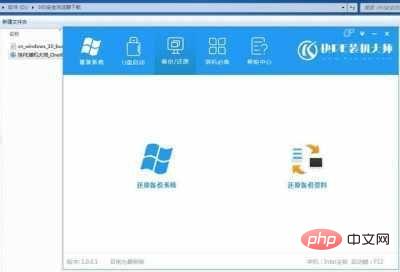
3. Klicken Sie auf „System wiederherstellen“ und die Software wird automatisch ausgeführt Der Installationsvorgang erfolgt ohne manuellen Eingriff. Wie im Bild gezeigt: 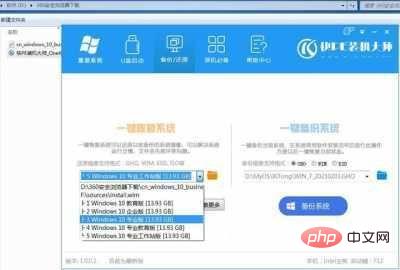
Tipp 1: Bevor Sie die Installation durchführen, müssen Sie Antivirensoftware wie 360 und QQ Manager deaktivieren, da die Installation sonst nicht ordnungsgemäß funktioniert. (Wenn die 360-Antivirensoftware aktiviert ist, wird eine Meldung angezeigt, dass sie giftig ist. Die heruntergeladene Software ist sicher und ungiftig und Benutzer können sie bedenkenlos verwenden.)
4. Wählen Sie „Nach der Ausführung“ und der Computer wird automatisch neu gestartet. Formatieren Sie das Laufwerk C , und Daten wiederherstellen; 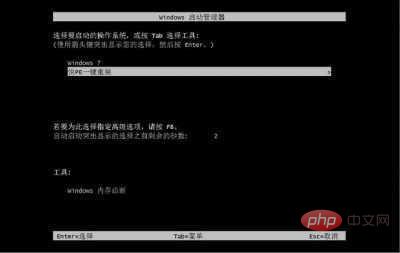

5. Nachdem die Daten wiederhergestellt wurden, starten Sie das System automatisch neu und rufen Sie es auf. 

6 Geben Sie die neue Win10-Systemschnittstelle ein. 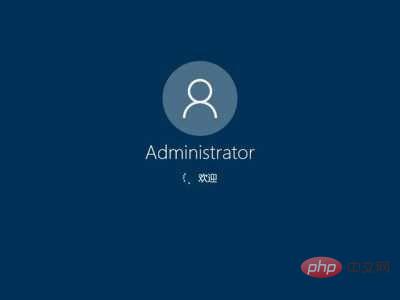
Betreten Sie den Win10-Desktop. Die Schritte zum Installieren des Win10-Systems auf der lokalen Festplatte sind abgeschlossen. 
Das obige ist der detaillierte Inhalt vonSo installieren Sie die Festplatte im Win10-System. Für weitere Informationen folgen Sie bitte anderen verwandten Artikeln auf der PHP chinesischen Website!

